มีหลายสาเหตุในการแปลงไฟล์ PDF เป็นไฟล์ภาพ JPG เหตุผลที่สำคัญที่สุดคือคุณไม่จำเป็นต้องมีแอปพลิเคชันภายนอกเพื่อดูไฟล์ประเภทภาพ JPG ในอุปกรณ์อื่นๆ เช่น โทรศัพท์มือถือหรือสมาร์ททีวีของคุณ เป็นต้น บทช่วยสอนนี้จะแสดงวิธีการแปลงและบันทึกไฟล์ PDF เป็นภาพ JPG ด้วยเหตุผลดังกล่าว
วิธีแปลงและบันทึกไฟล์ PDF เป็นภาพ JPG
หากคุณต้องการแปลงไฟล์ Portable Document Format (PDF) เป็นไฟล์รูปภาพ JPG โดยไม่ต้องใช้ตัวแปลงออนไลน์ คุณสามารถใช้ PDFill PDF เครื่องมือฟรี เพื่อทำงานของคุณ
PDFill PDF เครื่องมือฟรี เป็นแอปพลิเคชั่นฟรีที่ยอดเยี่ยมสำหรับการจัดการไฟล์ PDF ที่ง่ายดาย และ (ตามความเห็นของฉัน) ควรติดตั้งในคอมพิวเตอร์ที่ใช้ Windows ที่ใช้เอกสาร PDF
ก่อนอื่นคุณต้องดาวน์โหลดและติดตั้ง PDFill PDF เครื่องมือฟรี จาก ที่นี่. หากคุณไม่ทราบวิธีดาวน์โหลดและติดตั้งเครื่องมือ PDFill PDF Free ดูข้อมูลด้านล่างในบทความนี้: วิธีดาวน์โหลดและติดตั้ง “PDFill PDF Tools.
การใช้ PDFill PDF Free Tools เพื่อแปลงไฟล์ PDF ของคุณเป็น JPG Images:
เปิด “PDFill PDF Tools (ฟรี)" แอปพลิเคชัน.
เมื่อ PDFill PDF Free Tools เริ่มต้นขึ้น คุณสามารถดูคุณลักษณะทั้งหมดของโปรแกรมได้ ฉันพบว่าโปรแกรมนี้น่าทึ่งเพราะมันมีฟังก์ชันที่มีประโยชน์มากหากคุณกำลังทำงานกับไฟล์ PDF
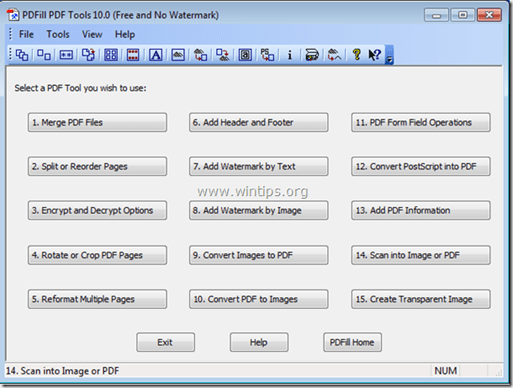
วิธีแปลง PDF เป็น JPG
1. ในการแปลงของคุณ ไฟล์ PDF เป็นภาพ JPG, กด "10. แปลง PDF เป็นรูปภาพ" ปุ่ม.
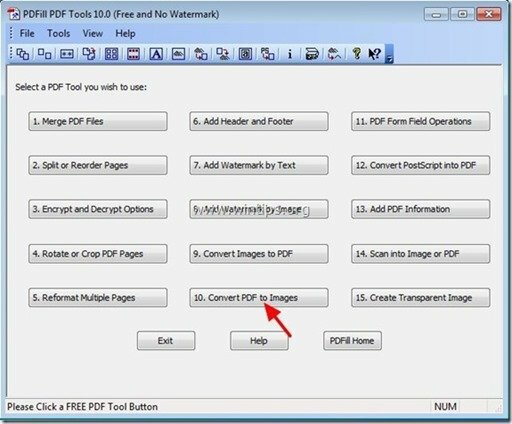
2. ตอนนี้เรียกดูเพื่อค้นหาไฟล์ PDF ที่คุณต้องการแปลงเป็น JPG แล้วกด “เปิด”.
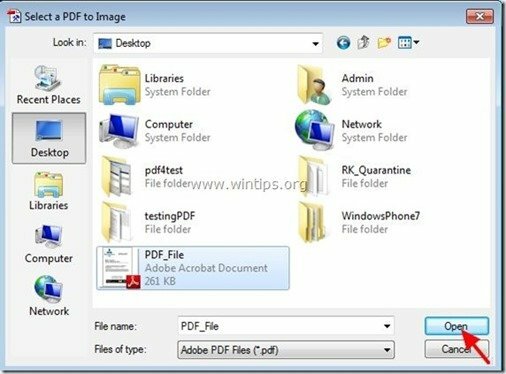
3. ที่ "แปลง PDF เป็นรูปภาพ” ตัวเลือกระบุ:
- หน้า PDF ที่คุณต้องการแปลงเป็นรูปภาพ (เช่น “1 – 5”)
- ความละเอียดของภาพ (DPI) และความลึกของสี (เช่น”300” dpi)
- รูปแบบของภาพ (เช่น JPG).
บันทึก: จากเมนูนี้ คุณยังสามารถบันทึกไฟล์ PDF ของคุณลงในรูปภาพประเภทอื่นๆ เช่น png, jpg, bmp และ tiff ด้วยตัวเลือก DPI
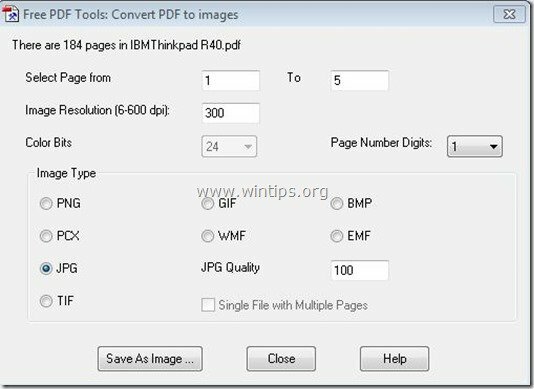
4.บันทึก PDF เป็น JPG: หลังจากตั้งค่าตัวเลือกเสร็จแล้ว ให้กดปุ่ม “บันทึกเป็นรูปภาพ" ปุ่ม.
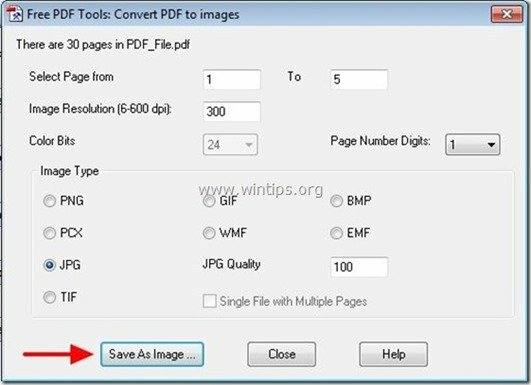
5. ใน "บันทึก PDF เป็นไฟล์รูปภาพ” ให้พิมพ์ชื่อภาพและตำแหน่งที่คุณต้องการบันทึกภาพแล้วกด “บันทึก”.
เคล็ดลับ: สร้างโฟลเดอร์ในคอมพิวเตอร์ของคุณโดยใช้ชื่อเดียวกับชื่อรูปภาพ และบันทึกรูปภาพของคุณไว้ที่นั่น เพื่อค้นหาหรือเก็บถาวรได้อย่างง่ายดายหลังจากการแปลง/บันทึกเสร็จสิ้น
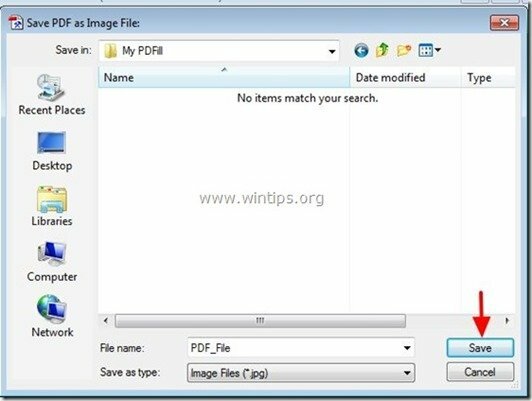
6. รอจนกว่ากระบวนการแปลงจะเสร็จสิ้น (โปรแกรมจะกะพริบ) แล้วกด “ปิด” เพื่อสิ้นสุดโปรแกรมหรือทำซ้ำขั้นตอนสุดท้ายเพื่อดำเนินการต่อด้วยการแปลง PDF เป็นรูปภาพ
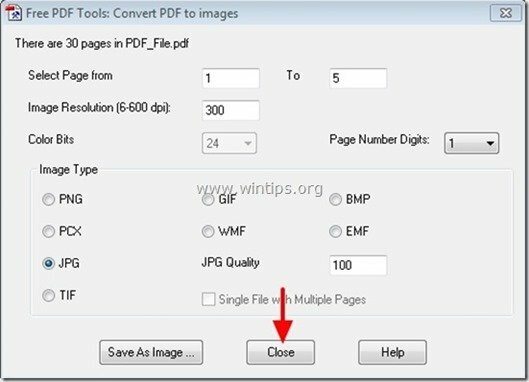
แค่นั้นแหละ. เพียงไปที่โฟลเดอร์ที่คุณบันทึกไฟล์ PDF เป็นรูปภาพที่แปลงแล้ว
วิธีดาวน์โหลดและติดตั้ง “PDFill PDF Tools”
1. ดาวน์โหลด PDFill PDF Tools* จาก ที่นี่:
สังเกต*: แพ็คเกจการติดตั้งประกอบด้วยแอปพลิเคชั่น PDFill ที่สมบูรณ์ รวมถึงสำเนาการประเมินผลของ PDFill PDF Editor, เครื่องมือ PDF ฟรี และ PDF และ Image Writer ฟรี
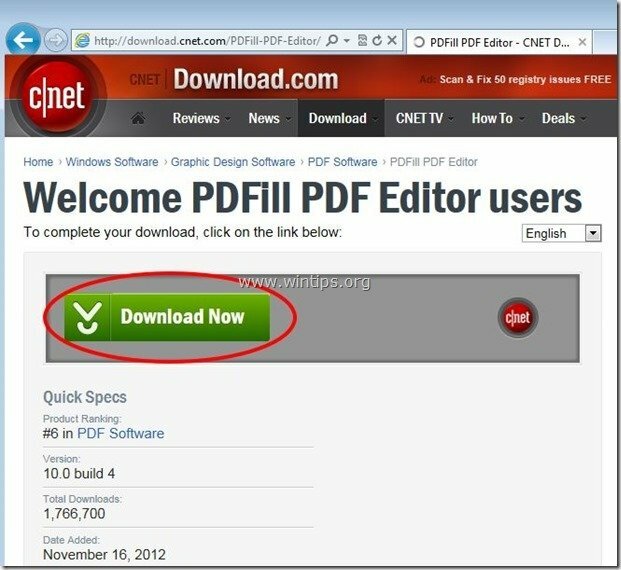 :
:
2.บันทึก โปรแกรมบนคอมพิวเตอร์ของคุณ หรือกด “วิ่ง” เพื่อเริ่มการติดตั้งทันที

3. กด "ใช่” ที่ข้อความเตือน UAC

4. กด "ถัดไป” ที่หน้าจอต้อนรับ

5.ยอมรับ สัญญาอนุญาตและกด “ถัดไป”
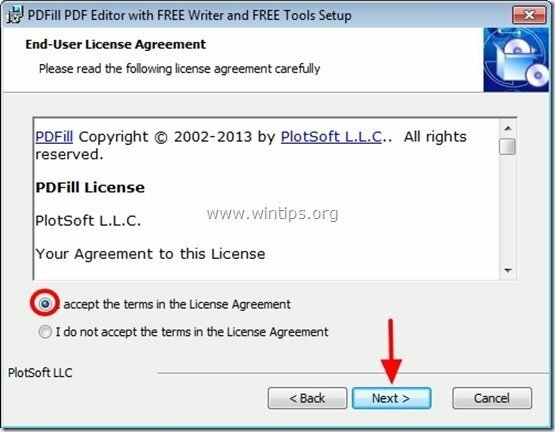
6. ปล่อยให้ตัวเลือกการตั้งค่าเริ่มต้น (หรือแก้ไขตามความต้องการของคุณ) และกด “ถัดไป”.
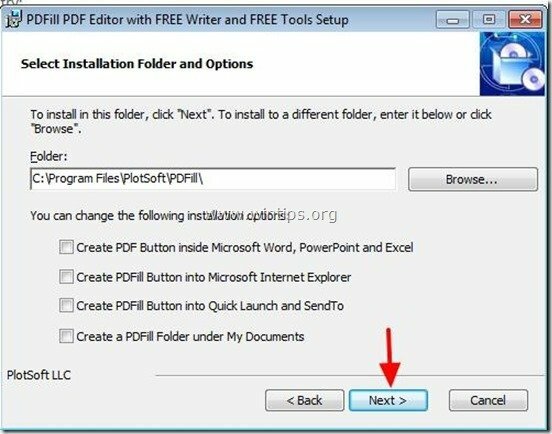
7. กด "ติดตั้ง’ เพื่อเริ่มการติดตั้ง
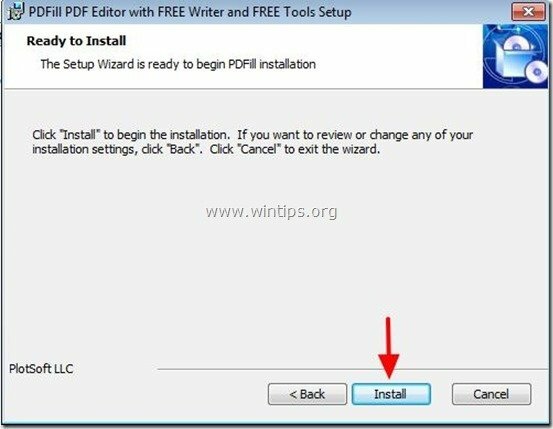
8. เมื่อการติดตั้งแอพพลิเคชั่น PDFill เสร็จสิ้น ให้กด “เสร็จ”. *
สังเกต.*: หลังจากการติดตั้ง โปรแกรมติดตั้งจะตรวจสอบและอัพเดตเครื่อง Sun Java
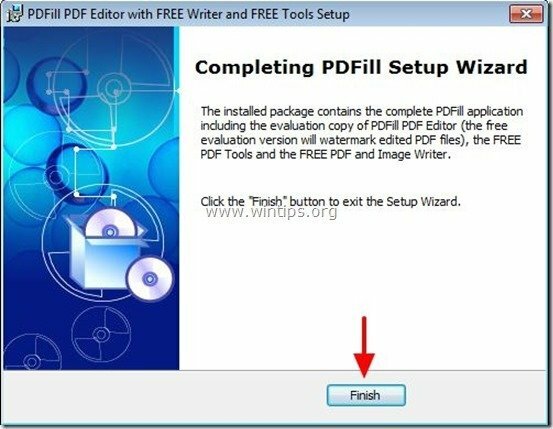
บันทึก: คุณสามารถเริ่มทำงานด้วยเครื่องมือ PDFill PDF Free โดย:
- ดับเบิ้ลคลิก บน "PDFill PDF Tools (ฟรี)” บนเดสก์ท็อปของคุณ
- หรือโดยไปที่ “เมนูเริ่มต้น > โปรแกรม > PDFill > PDFill PDF Tools (ฟรี)”